在手机使用过程中,我们经常会发现一些常用应用需要频繁打开,为了方便快捷地操作这些应用,我们可以在手机桌面上创建应用的快捷方式,通过设置手机桌面快捷中心,我们可以将常用应用快速地呈现在桌面上,从而减少查找应用的时间,提高工作效率。接下来让我们一起来了解如何设置手机桌面快捷中心,创建应用的快捷方式。
手机桌面创建应用快捷方式教程
具体步骤:
1.点开我们的小米手机的【设置】下,如图。
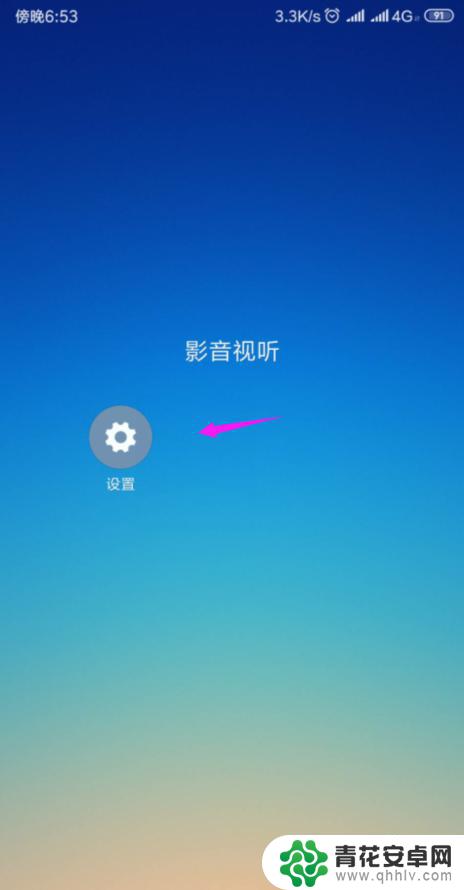
2.接着将【应用管理】点开下,如图。
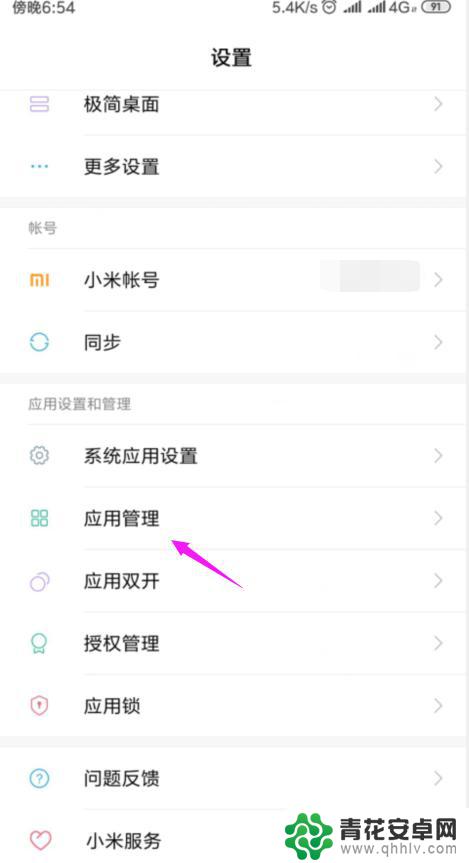
3.接着我们点开下【权限】,如图。
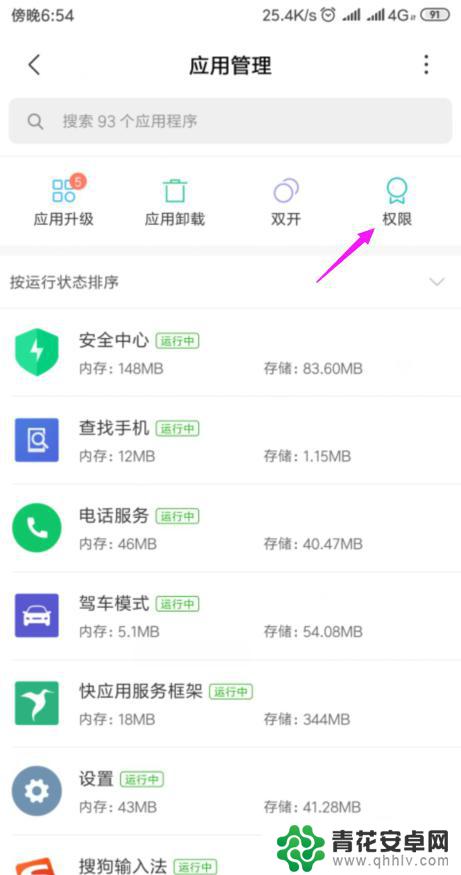
4.接着我们点开【应用权限管理】,如图。
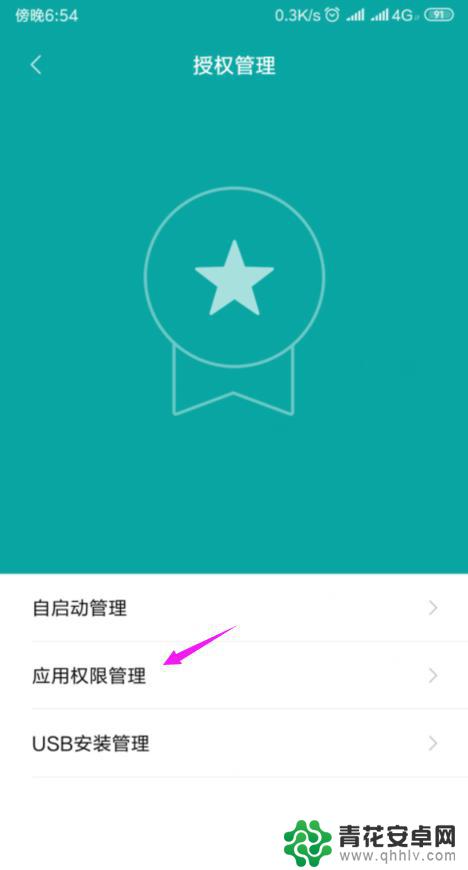
5.接着我们底单开【权限管理】,如图。
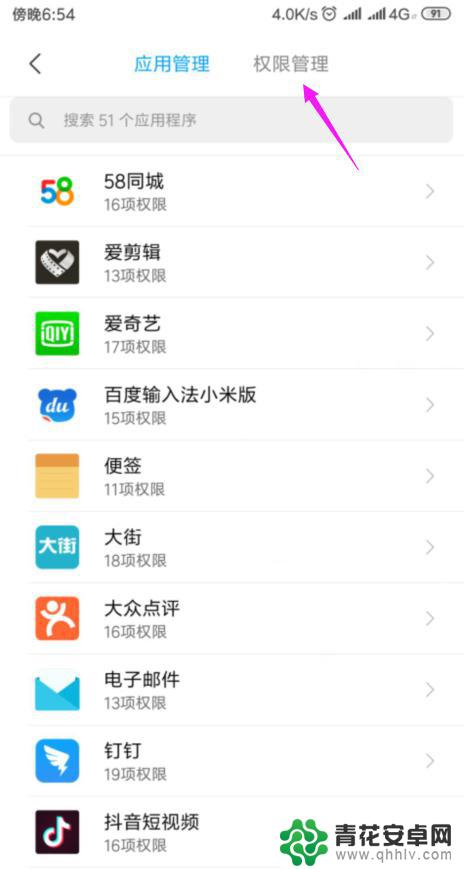
6.接着我们选择【桌面快捷方式】点开,如图。
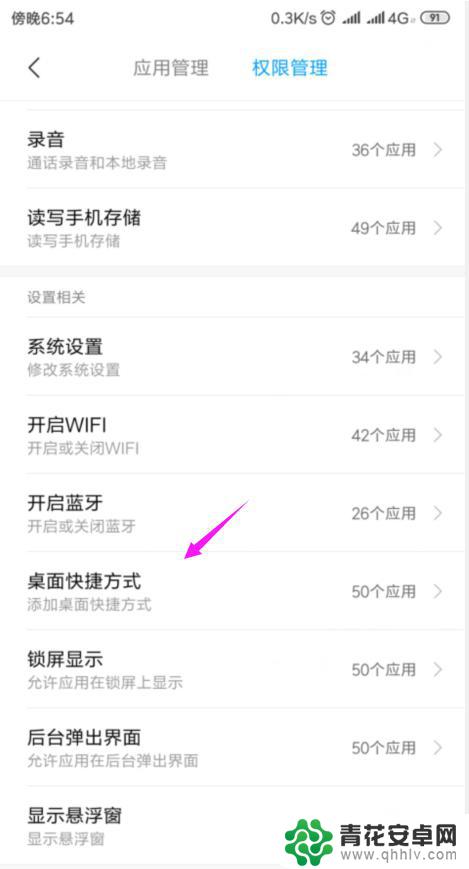
7.【桌面快捷方式】中,打【√】的是已经开启了的。打【×】的是没开启的,我们点开要开启的一个软件,如图。
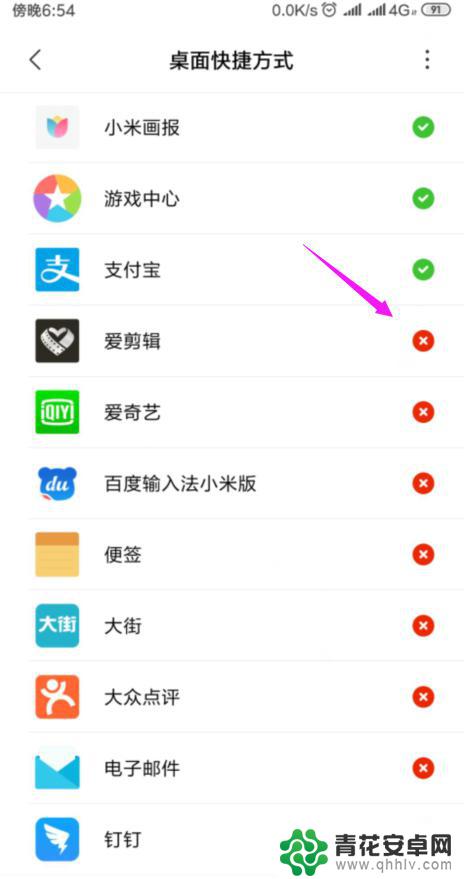
8.接着我们下方按【允许】就设置完成了,如图。
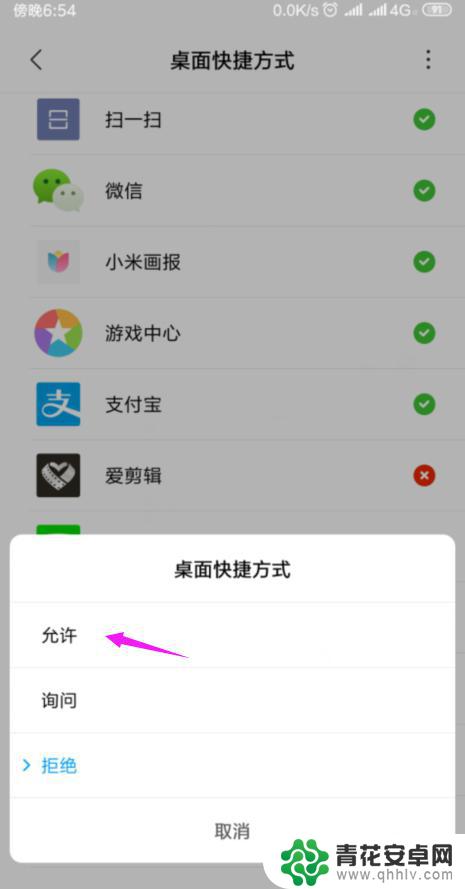
9.总结:
1、进入手机设置界面。
2、【应用管理】中点开【权限】。
3、【应用权限管理】中进入【权限管理】。
4、【桌面快捷方式】里选择要开启的软件。
5、设置【允许】,开启软件桌面快捷方式。

以上是设置手机桌面快捷中心的全部内容,如果有不清楚的用户可以按照小编的方法进行操作,希望能够帮助到大家。










